haluatko jakaa oman iPhone valokuvia ystävien ja perheen kanssa? ICloud Photo Sharing, voit helposti jakaa kuvia ja videoita vain ihmisiä valitset. Tässä opetusohjelma, huomaat, miten käyttää iCloud Photo Sharing iPhonessa, iPadissa tai tietokoneella. Lue eteenpäin ja aloita parhaiden kuviesi jakaminen läheistesi kanssa.
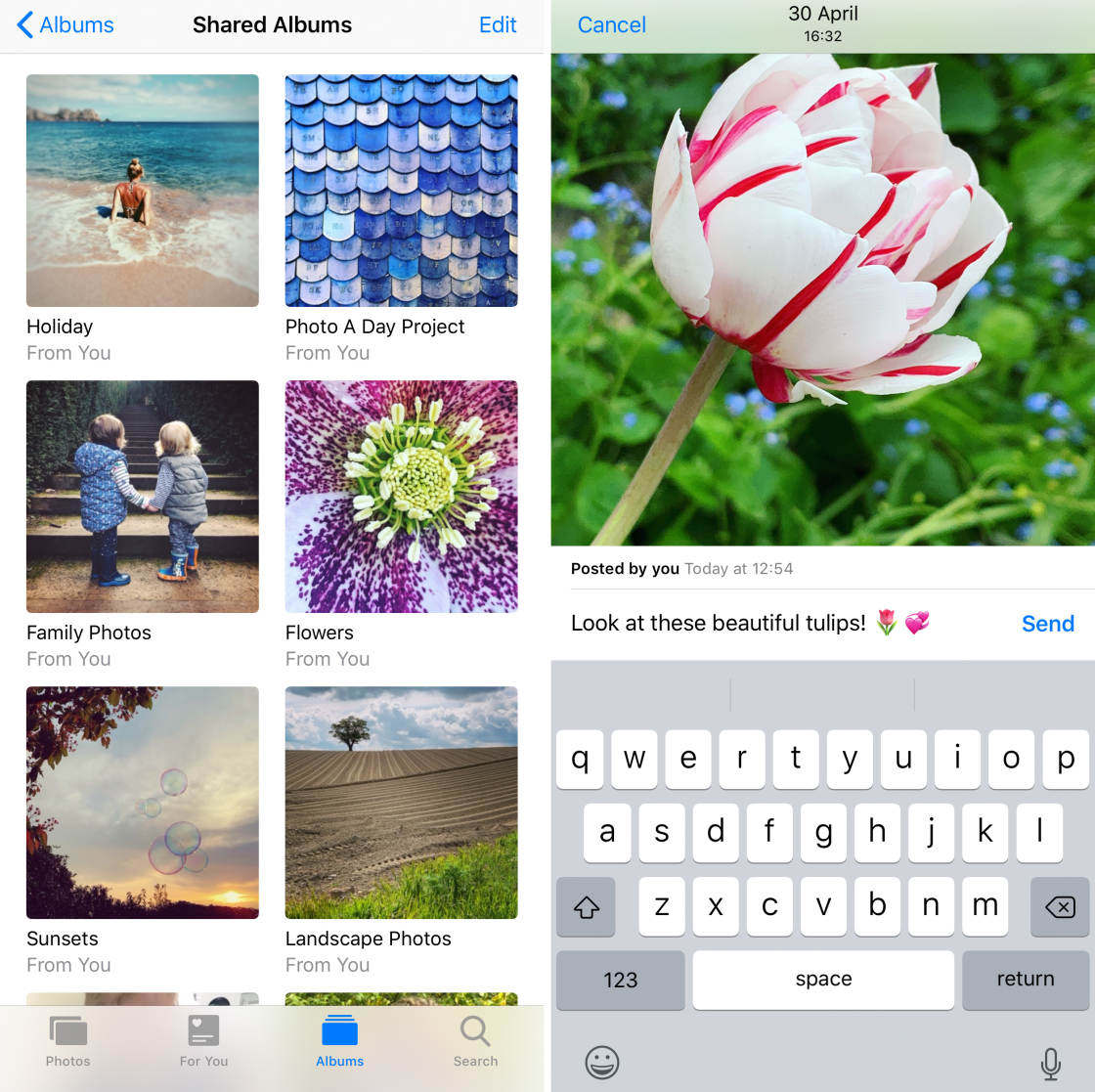
Sisällysluettelo: iCloud Photo Sharing
Valitse minkä tahansa otsikon linkkiä mennä suoraan, että osa opetusohjelma.,
mikä on iCloud-Kuvanjako?
1. Miten perustaa iCloud Photo Sharing iPhonessa tai iPadissa
2. Kuinka Käyttää iCloud Photo Sharing iPhone-Tai iPad
2.1 Luo Jaettu Albumi
2.2 Kutsua Ihmisiä Jaettu Albumi
2.3 Lisätä Kuvia Jaettuun Albumiin
2.4 Tilata Jaettu Albumi
2.5 Kuten & Kommentoida Kuvia
2.6 Tallentaa Kuvia Jaettuun Albumiin
2.7 Poistaa Kuvia Jaettuun Albumiin
2.8 Poistaa Tilaaja Alkaen Jaettu Albumi
2.9 Poista Jaettu Albumi
3. Miten käyttää iCloud Photo Sharing Mac-tietokoneella
4., Miten käyttää iCloud – kuvien jakamista Windows-tietokoneella
5. Jaetun albumin Tallennusrajat
mikä on iCloud – kuvien jakaminen?
iCloud Photo Sharing on Applen iCloud-palvelun kanssa tarjottava ilmainen palvelu. Se on hyvä tapa jakaa kuvia ja videoita perheen, ystävien ja työtovereiden kanssa.
iCloud Photo Sharing käyttää Wi-Fi. Joten et tarvitse kaapeleita, USB, Bluetooth, tai sähköposti jakaa kuvia.
iCloud-Kuvajaolla luot jaetun valokuva-albumin niille kuville, jotka haluat jakaa.,
Voit sitten valita, ketä haluat jakaa sen (jopa 100 hengelle).
tilaajat voivat katsoa ja kommentoida yhteiskuvan kuvia. He voivat myös lisätä kuvia ja videoita omasta.
iCloud Photo Sharing voit jakaa valokuvia ja videoita iPhonesta, iPadista, iPod touchista, Macista tai Windows-tietokoneesta. Voit jopa jakaa kuvia ihmisille, joilla ei ole iCloud Photo Sharing perustettu laitteellaan.
toisin Kuin Instagram tai Facebook, jaettu iCloud-albumit vain ihmisiä olet kutsuttu katso kuvat., Tämä tarjoaa enemmän yksityisyyttä kuvia, koska se pitää ne poissa näkyvistä yleisölle.
jaetut kuvat ja videot tallennetaan iCloudiin. Mutta ne eivät laske vastaan iCloud tallennusraja. Voit vapaasti jakaa jopa 5000 kuvaa ilman maksaa enemmän tallennustilaa.
Miten perustaa iCloud Photo Sharing iPhone Tai iPad
Ennen kuin aloitat jakaa valokuvia, sinun täytyy perustaa iCloud Photo Sharing iphonessa. Voit myös käyttää näitä ohjeita iCloud-kuvien jakamiseen iPadillasi.,
parhaan kokemuksen vuoksi kannattaa päivittää iPhone tai iPad uusimpaan iOS: ään.
Voit tehdä tämän avaamalla Asetukset-sovellus aloitusnäytössä iphonen. Siirry sitten General > Ohjelmistopäivitys. Jos päivitys on saatavilla, noudata näytön ohjeita ladata ja asentaa sen:
iCloud Photo Sharing on Applen iCloud palvelu. Joten sinun täytyy kirjautua iCloud kanssa Apple ID iPhonessa.
siirry asetuksiin, etsi sitten iCloud-vaihtoehto ja kirjaudu sisään Apple ID-tunnuksellasi ja salasanallasi.,
Kun olet kirjautunut sisään iCloud, siirry Asetukset > > iCloud > Valokuvat. Kytke Jaettu Albumit vaihtoehto alareunassa näytön:
Kuinka Käyttää iCloud Photo Sharing iPhone-Tai iPad
tässä osiossa, huomaat kuinka käyttää iCloud Photo Sharing voit jakaa valokuvia muiden kanssa.
iCloud Photo Sharing toimii täsmälleen samalla tavalla sekä iPhonessa että iPadissa. Joten voit käyttää näitä ohjeita jakaa kuvia kummasta tahansa laitteesta.
2.,1 Create a Shared Album
The first step is to create a new shared album.
avaa iPhonen Kuvat-sovellus. Napauta Albumia (sinun täytyy ehkä napauta kahdesti) alareunassa näytön mennä tärkein luettelo albumit:
Jaetut Albumit-osiossa, kosketa Nähdä Kaikki. Jaettujen albumien ruutu avautuu. Täällä, voit nähdä kaikki albumit, jotka olet jakanut muiden kanssa tai jotka muut ovat jakaneet kanssasi:
luo uusi jaettu albumi, kosketa Muokkaa oikeassa yläkulmassa., Napauta kuvaketta vasemmassa yläkulmassa:
Kirjoita nimi jaetun albumin, napauta sitten Seuraava:
seuraava askel on kutsua ihmisiä tilata jaettu albumi.
2.2 Kutsua Ihmisiä Jaettu Albumi
nyt Voit kutsua ihmisiä tilata jaettu albumi. (Lisää kuvia albumiin seuraavassa vaiheessa.)
kutsu ihmiset kirjoittamalla heidän sähköpostiosoitteensa tai iPhonen numero to-ruutuun. Tai kosketa oikealla ruutuun käyttää iPhonen yhteystietoluettelon., Napauta sitten Luo.
Huomaa, että kun kutsu käyttäjä sähköpostitse, sinun täytyy käyttää iCloud Apple ID yhteystiedot. Jos et ole varma mikä sähköpostiosoite, he käyttävät heidän iCloud-tili, vahvista ensin – muuten he eivät saa kutsua.
Uusi jaettu albumisi ilmestyy jaettujen albumien ruudun yläreunaan. Napauta Valmis oikeassa yläkulmassa:
Entä jos haluat jakaa albumeita ei-iCloud-käyttäjä?
luo vain jaettu albumi kuten yllä, mutta älä kutsu henkilöä tilaajaksi., Avaa sitten se uusi jaettu albumi ja napauta People-välilehti alareunassa. Kytke Julkinen web-Sivusto:
iCloud luo linkki jaettu albumi iCloud.com verkkosivuilla. Napauta Jaa linkki Jaa linkki kenen tahansa haluamasi kanssa. Kun he klikkaavat linkkiä, he voivat katsella jaettu albumi.
kun olet tehnyt uuden jaetun albumin, on hyvä tarkistaa kyseisen albumin asetukset., Avaa albumi, napauta Ihmiset-välilehteä alareunassa näytön:
Kytke kaikki asetukset, jotka haluat tämä jaettu albumi. Tilaajat voivat lähettää tarkoittaa tilaajat voivat lisätä omia kuvia jaettu albumi. Ilmoitukset tarkoittaa, että saat ilmoituksen, kun tilaajat, kuten, kommentoida, tai lisätä kuvia albumiin:
– Välilehti Takaisin vasemmassa yläkulmassa palata Jaettu Albumit-näytössä.
2.3 Lisätä Kuvia Jaettuun Albumiin
nyt on aika lisätä joitakin valokuvia jaettu albumi!
napauta juuri tekemääsi jaettua albumia., Napauta sitten-kuvaketta:
Valitse valokuvat, jotka haluat jakaa. Napauta sitten tehty:
Kirjoita halutessasi kommentti. Napauta sitten Viesti:
kuvat näkyvät jaettu albumi. Ihmiset tilannut albumin voivat nähdä jaetut kuvat:
poistu jaettu albumi, napauta Takaisin ylhäällä vasemmalla.
2.4 tilaa jaettu albumi
onko joku muu kutsunut sinut tilaamaan yhteisen albuminsa?, Jos haluat nähdä kuvat, sinun täytyy hyväksyä heidän kutsunsa.
kun saat ilmoituksen, hyväksy kutsu nähdä jaettu albumi.
2.5 Kuten & Kommentoida Kuvat
iCloud-kuvajaon avulla albumin luoja ja tilaajat, kuten ja kommentoida kuvia. Kaikki iCloudiin kirjautuneet tilaajat voivat pitää ja kommentoida jaettuja kuvia.,
Jos luulet, että kuva näyttää hyvältä, napauta Kuten (peukalo) – kuvaketta näytön oikeassa alareunassa antaa muiden tietää, että pidät siitä:
kommentoida valokuvan, napauta Lisää Kommentti alareunassa näytön. Kirjoita kommenttisi ja paina Lähetä:
Huomaa, että jos olet jo halunnut kuvan, sinun täytyy selaa jopa nähdä Lisää Kommentti vaihtoehto.
2.6 Tallentaa Kuvia Jaettuun Albumiin
Jos joku lisää kuva jaettu albumi, voit tallentaa sen Kuvia app oman iPhone.,
näin voit ladata kuvia iCloudin jaetusta albumista laitteellesi:
Valitse kuva, jonka haluat tallentaa, ja napauta Jaa-kuvaketta (neliö nuolella). Selaa alaspäin ja napauta sitten Tallenna Kuva:
kuva on nyt tallennettu iphonessa sekä jakaa iCloud-albumi.
Jos omistaja valokuva poistaa sen jaetusta albumista, sinulla on vielä kuva Valokuvat-sovellus iphonessa.
muut käyttäjät voivat tallentaa kuvasi iPhoneen noudattamalla samoja ohjeita.
2.,7 Poista Kuvia Jaettuun Albumiin
Jos et enää halua jakaa valokuvan, voit poistaa sen jaetusta albumista.
Valitse kuva, jonka haluat poistaa. Napauta Delete (trash) – kuvaketta oikeassa yläkulmassa. Napauta sitten Poista Kuva:
Kun poistat kuvan, se saa poistaa jaetun albumin kaikki laitteet ja kaikki tilaajien laitteista. Mutta se ei saa poistettu alkuperäisestä sijainnista valokuvia app iPhonessa.
2.8 Poista Tilaaja jaetusta levystä
haluatko poistaa tilaajan jaetusta albumistasi?,
avaa jaettu albumi ja napauta sitten People-välilehti näytön alareunassa. Tilaajien yhteystiedot ovat yläreunassa näytön:
Kosketa tilaaja haluat poistaa. Alareunassa näytön, kosketa Poista Tilaaja, sitten kosketa Poista.
kyseinen henkilö ei enää ole pääsyä jaettu albumi.
2.9 Poista Jaettu Albumi
haluatko poistaa jaetun albumin, jonka olet luonut?
jaettujen albumien ruudulla, napauta Edit oikeassa yläkulmassa., Kosketa punainen ympyrä albumi, jonka haluat poistaa, ja napauta sitten Poista:
– albumi (ja kaikki valokuvat) poistetaan kaikki laitteet ja kaikki tilaajat. Tilaajilla ei ole enää pääsyä jaetulle albumille.
miten käyttää iCloud-Kuvanjakoa Mac-tietokoneella
onko Mac-tietokoneellasi kuvia tai videoita, joita haluat jakaa muiden ihmisten kanssa?
Jos näin on, voit käyttää iCloud Photo Sharing Mac Valokuvat app – aivan kuten teet iphonessa.
Macissa, varmista, että olet kirjautunut iCloudiin Apple ID-tunnuksellasi., Tehdä tämän napsauttamalla Apple-kuvaketta vasemmassa yläkulmassa näytön, siirry Järjestelmän Asetukset > iCloud:
Kun olet kirjautunut sisään iCloud, avaa Kuvat-sovellus Mac.
varmistetaan, iCloud Photo Sharing on kytketty virta, valitse Kuvia vasemmassa yläkulmassa näytön, valitse sitten Asetukset:
Valitse iCloud-välilehti. Sitten varmistaa, Jaetut Albumit valintaruutu on valittuna:
Sulje iCloud-valintaikkuna.,
luodaksesi jaetun kansion Macillesi, varmista, että kuvat-sovellus on auki.
vasemmalla puolella-valikossa, siirrä hiirtä jaettujen albumien päälle ja napsauta kuvaketta. Anna levyllesi nimi, Kutsu ihmiset ja Lisää kommentti, jos haluat. Napsauta sitten Luo.
Voit nyt lisätä kuvia jaettuun albumiin. Valitse kuva, jonka haluat lisätä (tai valitse useita kuvia pitämällä Shift-tai Komento-näppäintä).
Napsauta Share icon (square with up arrow) näytön yläreunassa., Valitse Jaetut Albumit pudotusvalikosta:
Valitse albumi, johon haluat lisätä kuvan:
Kuinka Käyttää iCloud Photo Sharing Windows-Tietokoneessa
Jos sinulla on Windows-tietokone, voit silti käyttää iCloud Photo Sharing voit jakaa valokuvia muiden kanssa.
Voit luoda jaettua albumia Windows-tietokoneeseen niin kauan kuin sinulla on iCloud-tili/Apple ID.,
jotta iCloud-kuvien jakaminen voidaan ottaa käyttöön Windowsissa, lataa ja asenna iCloud for Windows-ohjelmisto tietokoneellesi. Klikkaa tästä ladata iCloud Windows Applen verkkosivuilla.
Kun olet asentanut iCloud Windows, avaa se ja kirjaudu sisään Apple ID. Käytä samaa Apple ID: tä, jota käytät iPhonessa.
varmista, että kuvauslaatikko on tarkastettu. Napsauta Asetukset vieressä Kuvia:
Tarkista iCloud Photo Sharing-ruutuun., Napsauta Valmis ja napsauta sitten käytä:
Nyt voit luo jaettu albumi ja kutsu ihmisiä katsella valokuvia. Avaa File Explorer tietokoneellasi. Avaa iCloud-Kuvat vasemmasta sivupalkista:
Napsauta Uusi Jaettu Albumi-painiketta yläreunassa näytön. Lisää iCloud sähköpostiosoitteet ihmisille haluat kutsua.
nimeä jaettu albumisi ja valitse Seuraava. Valitse kuvat, jotka haluat lisätä, ja valitse Valmis.
kuvasi jaetaan albumille. Muut tilaajat voivat nyt nähdä kuvia.,
jaetun albumin Tallennusrajat
voit jakaa jopa 200 albumia iCloud-kuvajaon kautta. Ja jokainen jaettu albumi voi sisältää enintään 5000 kuvaa tai videota.
hienoa iCloud Photo Sharing on se, että kuvia ja videoita jaettu albumit ei lasketa vastaan iCloud varastointi raja.
Joten sinun ei tarvitse murehtia päivittää iCloud varastointi suunnitelma. Ja se ei koskaan maksa sinulle mitään rahaa jakaa kuvia!